win10提示“Windows任务的主机进程已停止工作”怎么办? Win10任务主机进程停止工作解决方法
更新时间:2024-08-11 16:01:35作者:jiang
最近使用Win10系统的用户可能会遇到“Windows任务的主机进程已停止工作”的提示,导致系统运行不稳定,这种情况一般是由于系统文件损坏或者软件冲突引起的。为了解决这个问题,我们可以尝试一些简单的方法来修复任务主机进程停止工作的情况,保持系统的正常运行。接下来我们将介绍一些解决方法,帮助大家解决这一问题。
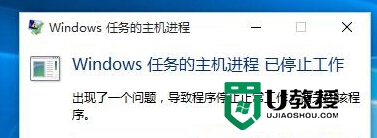
具体操作步骤:
方法1、将出现此提示前安装的软件卸载掉。
方法2、将win10系统中安装的第三方输入法卸载掉,使用Windows系统自带的微软输入法。
方法3、还是无法解决的话尝试以下方法:
①打开开始菜单,点击设置,找到并点击更新和安全;
②在弹出的页面点击恢复—点击重置此电脑—开始;
③最后选择“保留我的文件”,下一步,点击重置即可。
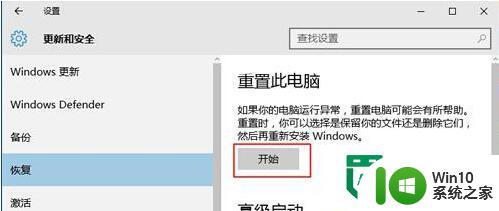

以上就是win10提示“Windows任务的主机进程已停止工作”怎么办?的全部内容,还有不清楚的用户就可以参考一下小编的步骤进行操作,希望能够对大家有所帮助。
win10提示“Windows任务的主机进程已停止工作”怎么办? Win10任务主机进程停止工作解决方法相关教程
- win10软件提示停止工作如何解决 win10软件停止工作怎么办
- Win10玩GTA5提示Grand Theft Auto V已停止工作怎么处理 Win10玩GTA5提示Grand Theft Auto V已停止工作解决方法
- win10开启图片提示COM Surrogate已停止工作解决方案 Win10开启图片提示COM Surrogate已停止工作原因分析
- win10打开金蝶软件提示停止工作错误的解决方法 win10打开金蝶软件提示停止工作错误怎么办
- win10玩gta5停止工作的解决方法 GTA5停止工作如何修复
- win10提示“显示器驱动程序已停止响应并且已恢复”如何解决 win10提示“显示器驱动程序已停止响应并且已恢复”怎么办
- 大富翁4win10玩不了怎么办 怎么解决大富翁4已停止工作win10
- win10提示qq辅助程序停止工作解决方法 win10qq辅助程序无法启动怎么办
- win10热血无赖老是停止工作如何修复 win10热血无赖频繁停止工作怎么解决
- win10玩gta5游戏出现停止工作如何解决 为什么gta5游戏停止工作win10
- win10如何设置息屏不停止任务 win10怎么设置屏幕息屏但不停止任务
- win10 intel rst服务未开启怎么办 如何解决win10 rst服务停止工作的问题
- win1020h2家庭版系统激活密钥显示无法连接组织服务器怎么办 Win10家庭版系统激活失败无法连接企业服务器解决方法
- win10任务栏没反应重启还不行修复方法 Win10任务栏无法点击无反应怎么办
- win10正式版内存占用高找不到程序如何解决 Win10正式版内存占用高怎么办找不到程序
- win10系统pdf文件打开后自动关闭解决方法 win10系统pdf文件打开闪退解决方法
win10系统教程推荐
- 1 笔记本电脑win10只剩下飞行模式怎么办 笔记本电脑win10飞行模式无法关闭怎么办
- 2 我的世界win10此产品无法在该设备上运行怎么办 我的世界win10无法在电脑上运行怎么办
- 3 win10正式版怎么重新开启磁贴?win10开启磁贴的方法 win10正式版如何重新设置磁贴
- 4 移动硬盘在win10系统无法访问参数错误如何修复 移动硬盘参数错误win10系统无法访问怎么办
- 5 win10打不开微软商店显示错误代码0x80072efd如何修复 win10微软商店无法打开怎么办
- 6 win10系统dotnetfx35setup点开没反应了处理方法 Win10系统dotnetfx35setup点开没反应怎么办
- 7 windows10清理dns缓存的最佳方法 Windows10如何清理DNS缓存
- 8 更新win10没有realtek高清晰音频管理器怎么解决 win10更新后找不到realtek高清晰音频管理器解决方法
- 9 win10电脑提示kernelbase.dll文件错误修复方法 win10电脑kernelbase.dll文件缺失怎么办
- 10 win10连接共享打印机提示错误代码0x80070035修复方法 Win10连接共享打印机失败怎么办
win10系统推荐
- 1 雨林木风ghost w10企业家庭版32系统下载v2023.02
- 2 雨林木风ghostwin1032位免激活专业版
- 3 游戏专用win10 64位智能版
- 4 深度技术ghost win10稳定精简版32位下载v2023.02
- 5 风林火山Ghost Win10 X64 RS2装机专业版
- 6 深度技术ghost win10 64位专业版镜像下载v2023.02
- 7 联想笔记本ghost win10 64位快速旗舰版v2023.02
- 8 台式机专用Ghost Win10 64位 万能专业版
- 9 ghost windows10 64位精简最新版下载v2023.02
- 10 风林火山ghost win10 64位官方稳定版下载v2023.02